Slik installerer du VPN på Windows (09.16.25)
Når det gjelder personvern på nettet, er trenden i dag fokusert på VPN. Denne spennende tjenesten lar deg skjule din faktiske IP-adresse for å sikre private data og surfe på nettet trygt. De beste VPN-ene beskytter ikke bare dataene dine, de lar deg også gjøre ting du normalt ikke ville gjort eller er umulig å oppnå med din vanlige internettforbindelse. For eksempel kan du få tilgang til geografisk blokkert Netflix-innhold uten å ta et eneste skritt utenfor hjemmet ditt. Ved å bruke en VPN kan du omgå disse begrensningene og skjule identiteten din samtidig. Du kan også få tilgang til begrensede nettsteder, laste ned torrenter trygt, forske i hemmelighet eller handle sikkert på nettet. Nå, hvis du nettopp har abonnert på en VPN-tjeneste som IPVanish eller Outbyte VPN, og du vil konfigurere den eller installere den manuelt, har du kommet til rett sted.
IPVanish 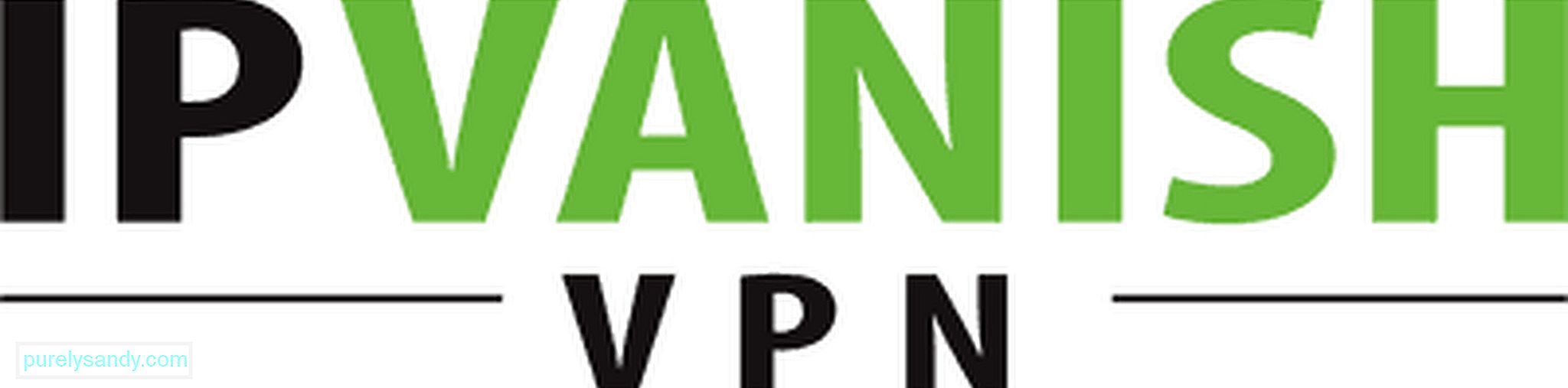
IPVanish er en av de beste VPN-ene for Windows som lar brukerne gjøre endringer i både primære og avanserte innstillinger. Det regnes også som en av de beste VPN-ene som kan brukes til P2P-fildeling og torrenting. Andre bemerkelsesverdige funksjoner i denne VPN inkluderer policyer for ingen logger, betydelig raskere nedlastingshastigheter og høyt beskyttelsesnivå med 256-biters kryptering over L2TP-, PPTP- og Open VPN-protokoller. Selv om IPVanish er litt dyrere enn det meste av konkurransen, kommer det med en 7-dagers pengene-tilbake-garanti. Det betyr at hvis du ikke er fornøyd med noen av de tre prisplanene ($ 58,49 / år, $ 20,24 / kvartal, $ 7,50 / måned), vil en refusjon bli gjort. For å installere IPVanish for Windows, følg disse trinnene:
- Opprett IPVanish-kontoen din her.
- Gå til Apps mens du er på IPVanish-nettstedet. meny & gt; Windows . Last ned IPVanish Windows installasjonsfil.
- Når nedlastingen er fullført, åpner du mappen der installasjonsfilen er lagret. Dobbeltklikk den for å starte installasjonsprosessen. I prosessen blir du bedt om en e-postadresse og om å opprette et brukernavn og passord. Legg merke til disse detaljene fordi du trenger dem senere.
- Etter at IPVanish-programvaren er installert, blir du bedt om å starte datamaskinen på nytt. Klikk på OK
- Når datamaskinen din har startet på nytt, åpner du IPVanish-programvaren ved å dobbeltklikke på snarveien på skrivebordet.
- Skriv inn e-postadressen og passordet du opprettet i trinn 3 for å logge på kontoen din.
- Konfigurer innstillingene etter eget ønske. Når du er ferdig, klikker du på Koble til -knappen.
- Hvis du blir bedt om å installere Trykk på driveren , er det bare å fortsette. Det vil være behov for nettverket ditt for å koble til en åpen VPN-protokoll.
- Når du har opprettet en forbindelse, kan du begynne å surfe på nettet anonymt.
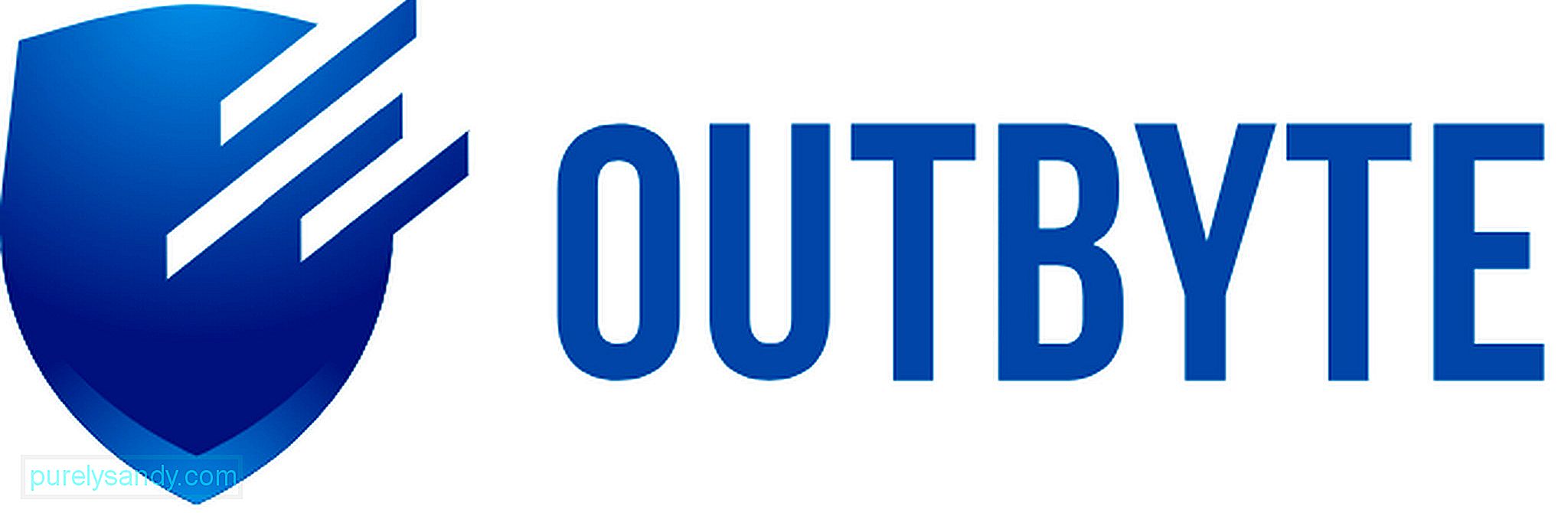
En annen VPN-tjeneste som lager navn i VPN industrien i dag er Outbyte VPN. Selv om det er relativt nytt, vil funksjonene og fordelene det tilbyr ikke skuffe. Bortsett fra å sikre en privat og sikker online opplevelse, lar Outbyte VPN deg nyte ubegrenset streaming og tilgang til favorittsidene og spillene dine. Det garanterer heller ingen aktivitetslogging, høyhastighetsforbindelse og militær AES-256-kryptering. I tillegg får du dra nytte av gratis oppdateringer og støtte for live chat-funksjonen. I likhet med IPVanish kommer Outbyte VPN i 3 forskjellige prispakker ($ 7,99 / måned, $ 37,98 / halvårlig og $ 59,88 / år). Slik installerer du Outbyte VPN på Windows-enheter:
- Gå til dette nettstedet og last ned Outbyte VPN-appen. Appen er tilgjengelig i forskjellige versjoner, inkludert Android, iOS, macOS og Windows, så sørg for at du velger Outbyte VPN-appen for Windows.
- Når du har lastet ned appen, dobbeltklikk på den for å starte installasjonsprosessen.
- Når du installerer appen, blir du bedt om noen detaljer som e-postadressen din. Du blir også bedt om å opprette et brukernavn og passord, som du vil bruke til å logge på kontoen din. Husk disse detaljene.
- Når appen er installert, starter du datamaskinen på nytt.
- Start appen og skriv inn påloggingsinformasjonen du opprettet i trinn 3.
- Nå kan du utforske appen og gjøre nødvendige endringer i innstillingene.
- Begynn å surfe på nettet privat og sikkert.
Hele installasjonen av en VPN-tjeneste for Windows kan kreve litt arbeid, men når du gjør det riktig, vil du definitivt glede deg over fordelene.
YouTube Video.: Slik installerer du VPN på Windows
09, 2025

